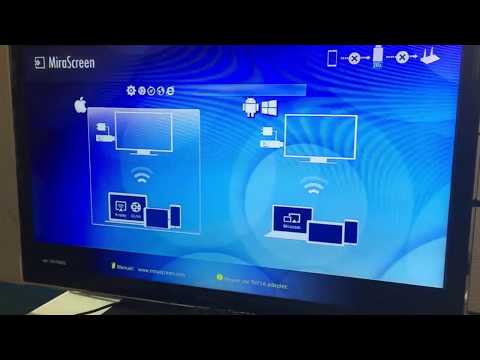
Dnes musia byť zariadenia, na ktorých pracujeme, adaptívne. Trh je teraz naplnený tým, čo sa spoločnosť Microsoft a ďalšie spoločnosti rozhodli volať zariadenia typu 2 v 1, Windows 8, ktoré sú schopné stať sa tabletom, notebookom alebo dokonca pracovnou plochou s dodatočným príslušenstvom alebo zmenou orientácie ich obrazovky. Existuje aj niekoľko nových bezdrôtových technológií určených na umožnenie tejto budúcnosti, jedna je Miracast.
Veľkou výzvou pre 2-in-1s je, že v budúcnosti počítač, ako sme ho poznali, zachytí vlastnosti smartfónu a tabletu namiesto smartfónov a tabletov, ktoré si vyberajú kompletné funkcie, ktoré notebooky a stolové počítače ponúkajú majú dnes k dispozícii. Je to radikálny odklon od spôsobu, akým sme predtým mysleli na tablety a prenosné počítače.
Aby sa táto vízia výpočtovej techniky stala realitou, musí existovať určitý konsenzus o tom, ako bude fungovať príslušenstvo a pripojenie k iným zariadeniam. Požadovanie fyzických konektorov, ako je USB port alebo port monitora VGA, bolo až doteraz v poriadku. To, že jedna norma umožnila miliónom používateľov ľahko pripojiť príslušenstvo bez toho, aby sa museli starať o to, či ich zariadenie Windows alebo ich monitor boli navzájom kompatibilné. Ukazuje sa, že je to veľmi zlý prístup pre tento nový svet 2-v-1s. Je to preto, že 2 v 1 musí byť ľahký a prenosný. To znamená, že nie je priestor pre ďalšie porty a prepínače, ktoré nie sú nevyhnutne dôležité pre poslanie zariadenia. To vedie k niekoľkým miniatúrnym operačným systémom Windows 8 2-in-1, ktoré vynechávajú všetky fyzické zobrazovacie porty.
Prečítajte si: Ako pripojiť svoj Windows 8 Tablet k externému monitoru
Miracast umožňuje týmto zariadeniam bezdrôtovo sa pripojiť k monitorom a televízorom. Nie je to jednoduché, pretože pripojenie pomocou kábla HDMI alebo VGA vyžaduje, aby používatelia zakúpili kompatibilný adaptér Miracast alebo inteligentnú televíziu, ktorá je už vybavená technológiou Miracast. Užívatelia tiež potrebujú zariadenie so systémom Windows 8 s procesorom, ktorý je dostatočne výkonný na spracovanie streamingu a bezdrôtovej siete.
Tu je návod, ako nastaviť Miracast streaming z vášho Windows 8 zariadenia.
V našom príklade používame Dell XPS 13, ktorý bol predinštalovaný s Windows 8.1, najnovšou verziou operačného systému vlajkovej lode spoločnosti Microsoft. Túto aktualizáciu budete potrebovať skôr, ako zariadenie podporuje streamovanie Miracast. Zamierte do obchodu Windows Store a vyhľadajte banner „Install Windows 8.1“, aby ste zistili, či už máte nainštalovanú aktualizáciu v zariadení. Ak sa banner nezobrazuje, všetci ste nastavený. Ak vidíte banner, než budete musieť nainštalovať aktualizáciu práve teraz. Typicky proces trvá asi hodinu.
Budete tiež potrebovať zariadenie kompatibilné s funkciou Miracast. Pre tento tutoriál používame adaptér Netgear NeoTV Max, aby sme mohli pracovať s streamovaním. Proces sedenia zariadenia Miracast sa líši v závislosti od konkrétneho zariadenia, ktoré používate. Tento tutoriál sa vzťahuje iba na proces inštalácie vo vašom zariadení so systémom Windows 8. Pre jeho nastavenie by ste si mali prečítať príručku dodanú so zariadením Miracast. Potom sa vráťte k tomuto tutoriálu, keď budete pripravení spustiť a spustiť prúd.
Najprv zapnite televízor a Miracast streamingové zariadenie a pripravte ho na príjem streamu. Na NeoTV Max sa to robí zapnutím zariadenia pomocou diaľkového ovládača a otvorením aplikácie Intel WiDi.
Vyzdvihnite si svoj 2-v-1, notebook alebo notebook so systémom Windows 8.1. Zamierte do Úvodná obrazovka stlačením klávesu Windows na klávesnici, tlačidla Windows pod alebo v blízkosti displeja zariadenia. Dotknutí používatelia by mali umiestniť prst na pravý okraj displeja a pomaly posúvať prstom doľava. Potom klepnite na Štart.
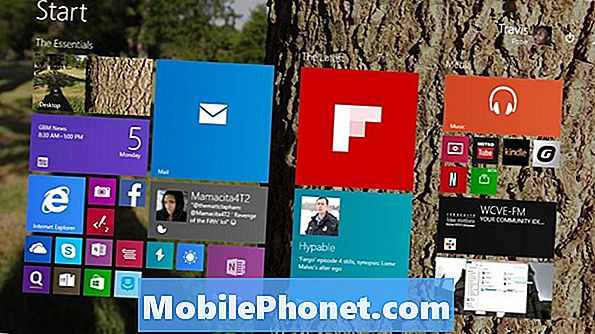
Používatelia myši a klávesnice by mali umiestniť kurzor do pravého horného rohu obrazovky a otvoriť panel Charms. Dotknutí používatelia by mali umiestniť prst na pravý okraj obrazovky a posúvať ho mierne doľava. Ťuknite alebo kliknite na prístroje.
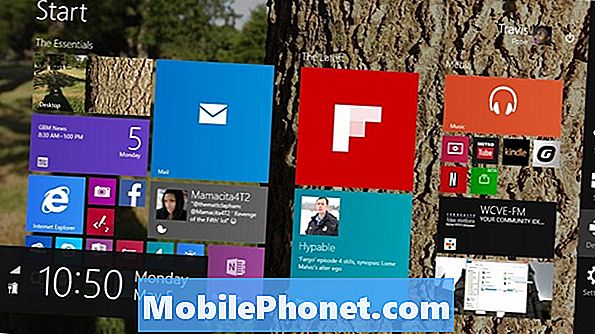
Ťuknite alebo kliknite na projekt.
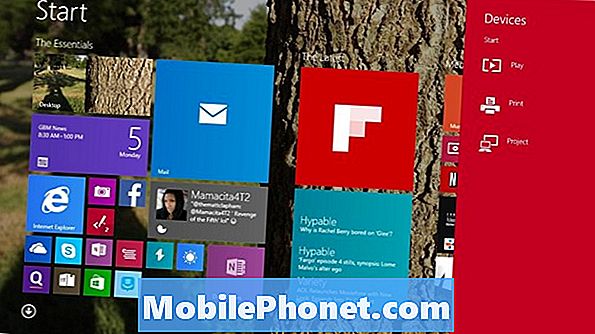
Ťuknite alebo kliknite na Pridajte bezdrôtový displej.
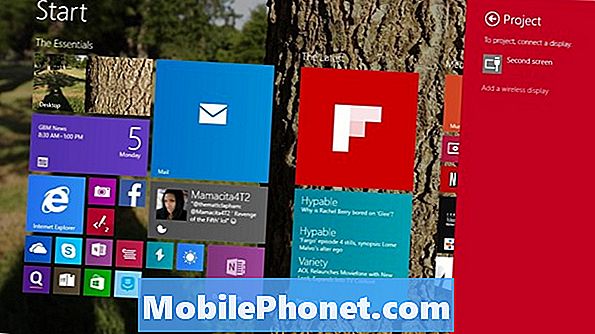
Teraz vás systém Windows 8.1 zavedie do aplikácie Nastavenia, aby mohol vyhľadávať bezdrôtové prijímače Miracast vo vašej domácej sieti. Ak ste zariadenie na streamingové vysielanie nenastavili, teraz je čas to urobiť. Už sme nakonfigurovali náš a pomenovali sme ho. Klepnite alebo kliknite na názov prijímača, ktorý chcete spárovať so zariadením pre vysielanie Miracast.
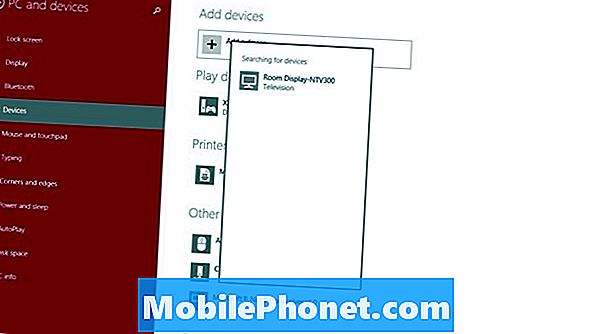
Zadajtekód ktoré by sa teraz mali zobrazovať na vašom zariadení.
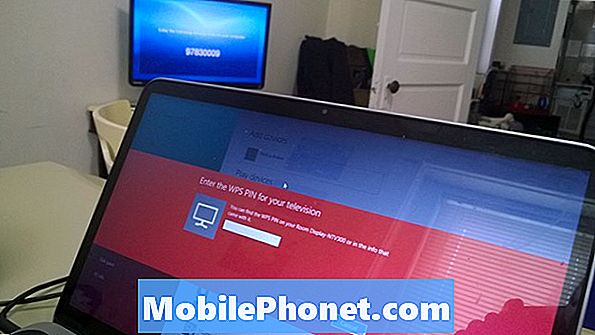
Teraz by ste mali byť pripojení.

V predvolenom nastavení bude aktivácia funkcie Miracast duplikovať všetko, čo je na obrazovke. Tento režim je vhodný pre každého, kto by chcel jednoducho prezentovať prezentáciu alebo sledovať video na väčšej obrazovke. Ak sa po pripojení k zariadeniu vrátite späť do ponuky Projekt, môžete tiež prejsť na iné režimy, ako napríklad Rozšírenie. Rozšírenie umožňuje používateľom mať na každom monitore samostatné pracovné priestory a viac. Užívatelia klávesnice a myši môžu rýchlo vstúpiť do tejto ponuky podržaním klávesu Windows a písmena P súčasne.


